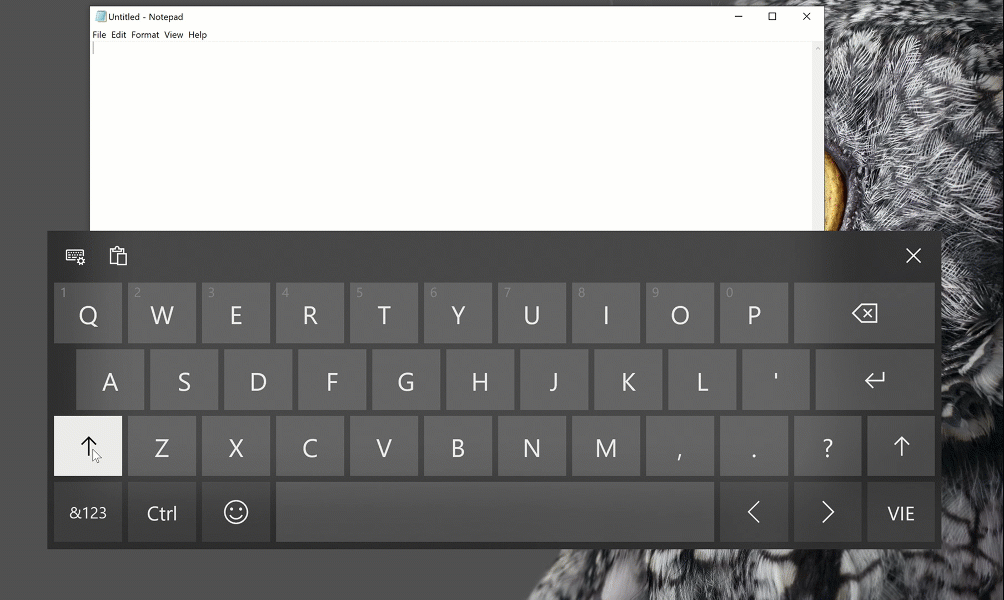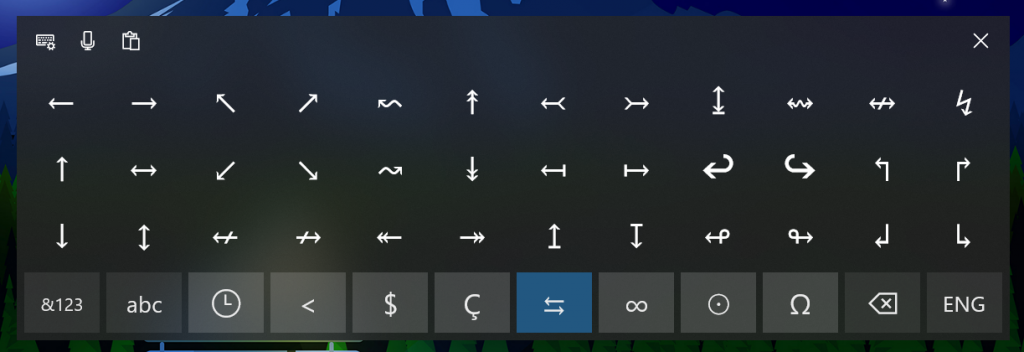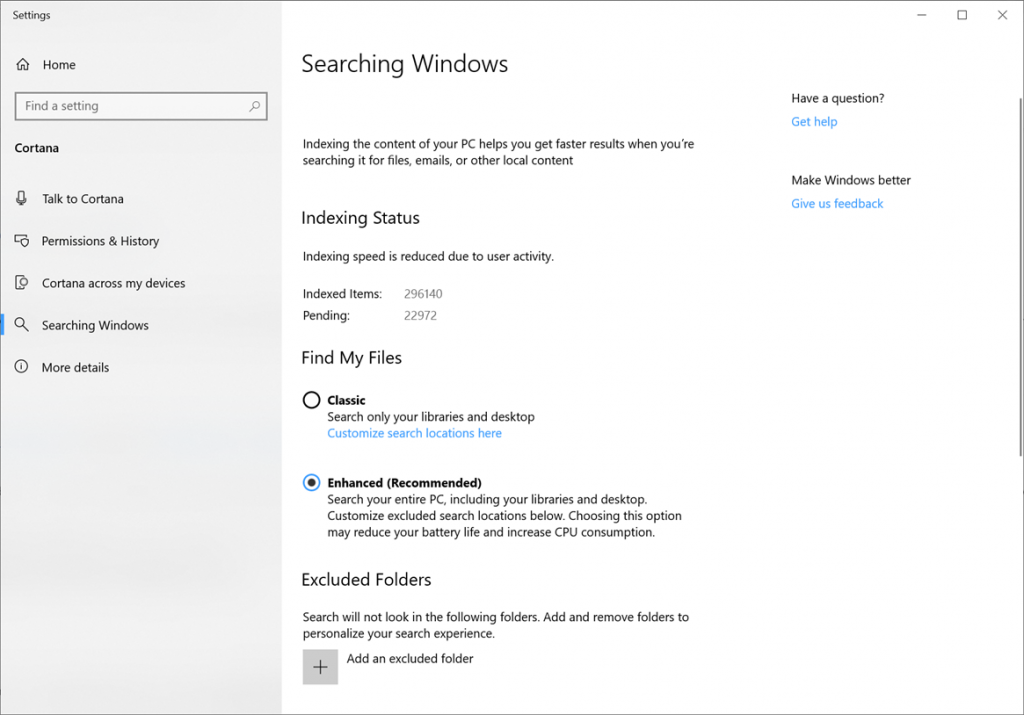Microsoft julkaisee Windows 10 19H1 Insider Preview Build 18267:n Fast Ringiin hakuparannuksilla ja muilla
6 min. lukea
Julkaistu
Lue ilmoitussivumme saadaksesi selville, kuinka voit auttaa MSPoweruseria ylläpitämään toimitustiimiä Lue lisää
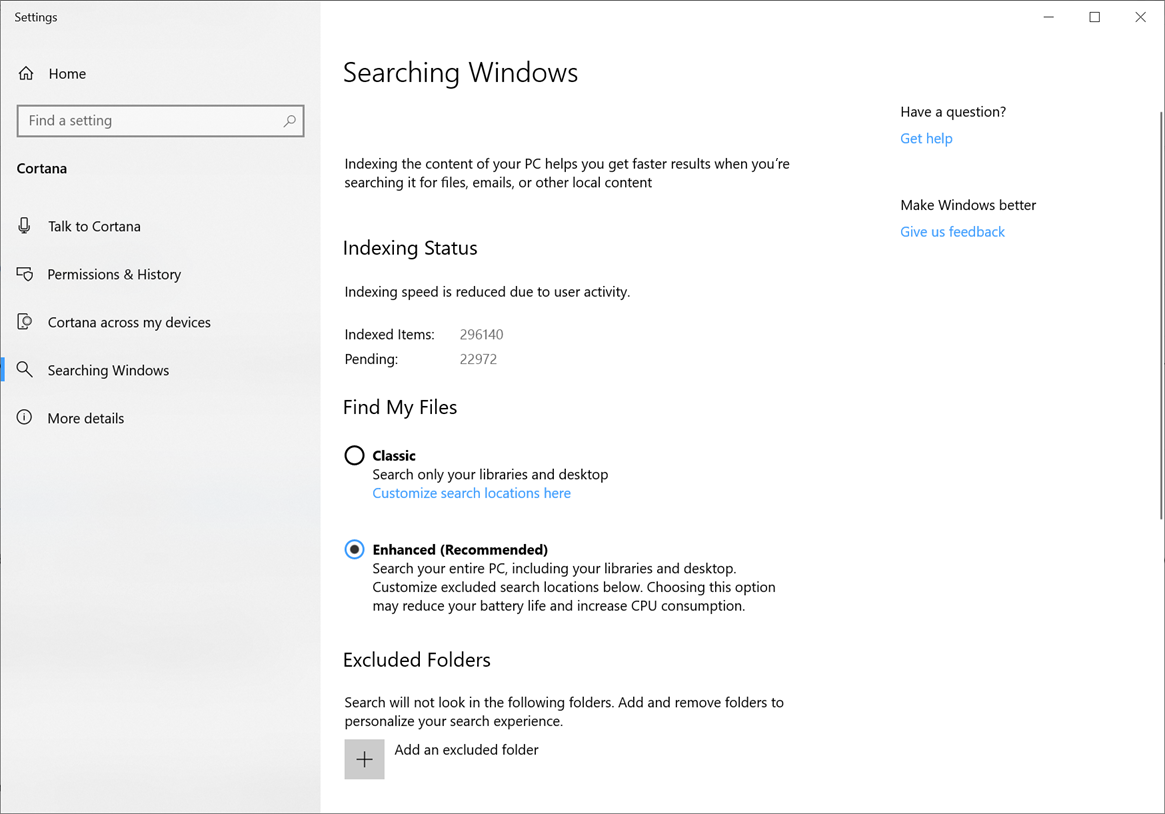
Microsoft julkaisi tänään Windows 10 Insider Preview Build 18267:n (19H1) Windows Insidersille Fast-renkaassa.
Uutta Build 18267 -sovelluksessa
Syöttöparannukset
Vietnamilaiset teleksi- ja numeronäppäinpohjaiset näppäimistöt ovat nyt saatavilla tietokoneellesi: Kirjoitatko vietnamia? Tällä kokoonpanolla voit nyt käyttää vietnamia Teleksi ja numeronäppäinpohjaiset (VNI) näppäimistöt vietnamin kirjoittamiseen.
Tässä on lyhyt gif siitä, miltä se näyttää (kosketusnäppäimistön avulla voit nähdä, mitä Microsoft kirjoittaa):
Jos äidinkielesi on vietnami tai osaat jonkin verran vietnamia, pääset alkuun näillä ohjeilla:
- Valitse navigointivalikosta Käynnistä > Asetukset > Aika ja kieli > Kieli.
- Valitse +-kuvake, jossa lukee [Lisää haluttu kieli] (tai siirry vaiheeseen 4, jos vietnami on jo lisätty)
- Kirjoita hakukenttään "vietnam" ja valitse vietnami. Napsauta Seuraava-painiketta ja asenna laitteellesi vietnami, jolloin palaat Kieli-sivulle.
- Napsauta vietnamia ja napsauta sitten Asetus-painiketta. Tämä ohjaa sinut kohtaan Kieliasetukset: Vietnam.
- Valitse +-kuvake, jossa lukee [Lisää näppäimistö] (tai siirry vaiheeseen 7, jos kohdenäppäimistö on jo lisätty).
- Ota käyttöön vietnamilainen telex-näppäimistö tai vietnamilainen numeronäppäinpohjainen näppäimistö (kumman tahansa haluat).
- Napsauta tehtäväpalkin syöttöilmaisinpainiketta (tai paina Windows-näppäintä + välilyönti) ja valitse Vietnamilainen teleksi tai numeronäppäinpohjainen näppäimistö. Syötä mitä tahansa laitteistonäppäimistön tai kosketusnäppäimistön kautta.
Lisää symboleja on nyt saatavilla kosketusnäppäimistöllä: Nyt voit helposti käyttää lisää symboleja ja erikoismerkkejä suoraan kosketusnäppäimistöltä. Kun olet vaihtanut numero- ja symbolinäkymään (&123) kosketusnäppäimistöllä, napauta vain uutta '? ' -näppäintä ja näet nyt useita välilehtiä symboliluetteloineen.
Esteettömyyden parannukset
- Narrator toimii nyt paremmin Chromen kanssa! Ylös- ja alanuolinäppäimillä skannaustilassa, navigointi sarkainnäppäimellä, jatkuva lukukomennot ja navigointi otsikoiden ja linkkien perusteella tarjoavat alustavan tuen Chromelle, ja tulevilla lennoilla on tulossa lisää toimintoja.
- Narrator Braille: BRLTTY-versio 5.6 on nyt toimitettu, joka lisää USB-tuen Inceptor- ja Orbit 20 -näytöille. Lisäksi BrailleNote Touch tunnistetaan USB:tä käytettäessä. Liblouis-binaarit ja -taulukot on päivitetty versioon 3.7.0.
- Käyttöliittymän automaatiokehys IAccessible2-tuki: UI Automation -kehys tukee nyt IAccessible2-tietojen kääntämistä Chromesta, mikä tukee IAccessible2:ta käyttöliittymän automaation sijaan. Tämän ansiosta UI Automation -asiakkaat voivat vastaanottaa IAccessible2-tiedot UI Automation -asiakkaan kautta
Enhanced Mode for Search Indexer
Parantaakseen hakujen indeksointia Microsoft loi uuden ominaisuuden, jonka avulla Windows voi hakea kaikista kansioistasi ja asemistasi sen sijaan, että se rajoittaisi haun oletusarvoisesti asiakirjoihin, kuviin, videoihin ja työpöytään. Ota se käyttöön etsimällä Windowsin hakuasetuksetja valitse Etsi Windows -asetuksista Find My Files -kohdasta Enhanced aloittaaksesi kertaluonteisen indeksointiprosessin. Kestää noin 15 minuuttia, ennen kuin haku alkaa palauttaa nämä lisätiedostot tuloksiin. Jos sinulla on paljon tiedostoja, se voi kestää kauemmin. Varmista, että kytket verkkoon ennen kuin aloitat, sillä indeksointi on resurssivaltaista toimintaa.
Kun indeksointi on valmis, voit löytää kaikki tiedostosi lähes välittömästi, kun käytät Windows-hakua. Voit jättää kansion pois hausta lisäämällä sen Poissuljetut kansiot -luetteloon.
Yleiset muutokset, parannukset ja korjaukset tietokoneelle
- Microsoft korjasi ongelman, joka johti Asetukset kaatumiseen, kun tietyissä paikoissa, mukaan lukien Windowsin suojaus, aloitettiin toimintoja.
- Microsoft korjasi ongelman, joka johti siihen, että jotkin Insider näkivät vihreitä näyttöjä, joissa oli IRQL_NOT_LESS_OR_EQUAL edellisellä lennolla.
- Microsoft korjasi ongelman, jossa Action Center saattoi yhtäkkiä ilmestyä näytön toiselle puolelle ennen kuin se ilmestyi oikealle puolelle.
- Microsoft korjasi ongelman, joka johti siihen, että Action Center -kuvake näyttää joskus lukuisia lukemattomia ilmoituksia, mutta kun avaat Action Centerin, se olisi tyhjä.
- Microsoft korjasi ongelman, joka johti Asetukset kaatumiseen käynnistyksen yhteydessä pienelle määrälle käyttäjiä.
- Microsoft korjasi ongelman, joka johti siihen, että äskettäin avatut kohteet näkyvät joskus hyppyluetteloissa, vaikka "Näytä äskettäin avatut kohteet hyppyluetteloissa" oli poistettu käytöstä asetuksissa.
- Microsoft korjasi ongelman, jossa Pinyin IME:n sisäänrakennettujen lauseiden asetussivu roikkui jonkin aikaa, jos napsautat mitä tahansa vaihetta luettelossa.
- Microsoft korjasi ongelman, jossa Asennuksen poistaminen näkyi edelleen vaihtoehtona, kun sovelluksia napsautetaan hiiren kakkospainikkeella Käynnistä-tilassa, jos ryhmäkäytäntö "Estä käyttäjiä poistamasta sovelluksia käynnistyksestä" oli käytössä.
- Microsoft korjasi ongelman, jossa jos sinulla olisi postilaatikkosovelluksen versionumero, jonka versionumero on yli 20 merkkiä, sitä ei palautettu tuloksena, jos etsit sitä.
- Microsoft korjasi ongelman, joka johti siihen, että äänipäätepisteiden vaihtaminen tehtäväpalkin äänenvoimakkuuden lentäjästä ei toiminut muutaman viime lennon aikana.
- Microsoft korjasi ongelman, joka johti siihen, että joillakin käyttäjillä oli ongelmia postilaatikon sovellusten käynnistämisessä sen jälkeen, kun he olivat päivittäneet muutamaan viimeiseen lentoon.
- Microsoft korjasi ongelman, jossa jos rivitys oli käytössä, kun Muistio oli käytössä näytönlukuohjelman kanssa, jotkin sanat saatettiin odottamatta lukea kahtena puolisanana yhden sijaan.
Tunnetut ongelmat
- Tehtävänäkymä ei näytä +-painiketta Uusi työpöytä -kohdassa kahden virtuaalisen työpöydän luomisen jälkeen.
- Jotkut käyttäjät huomaavat päivityksen tilan vaihtelevan asioiden valmistelun, lataamisen ja asennuksen välillä. Tähän liittyy usein virhe 0x8024200d, joka johtuu epäonnistuneesta pikapaketin latauksesta.
- Jos muutat Tehtävienhallinnan asetuksia, Kun Tehtävienhallinta avataan seuraavan kerran, se palautuu oletusasetuksiin.
- Jos sinulla on suuri määrä OTF-fontteja tai OTF-fontteja, jotka tukevat laajennettua Itä-Aasian merkistöä, järjestelmästä saattaa puuttua odottamatta tekstiä. Microsoft työskentelee korjauksen parissa. Jos kohtaat tämän ongelman, Fonts-kansioon siirtyminen (c:\windows\fonts) saattaa ratkaista sen.
Tunnetut ongelmat kehittäjille
- Jos asennat jonkin viimeisimmistä rakennuksista pikarenkaasta ja siirryt hitaaseen renkaaseen - valinnainen sisältö, kuten kehittäjätilan käyttöönotto, epäonnistuu. Valinnaisen sisällön lisääminen / asentaminen / ottaminen käyttöön sinun on pysyttävä pikakehässä. Tämä johtuu siitä, että valinnainen sisältö asennetaan vain tietyille renkaille hyväksytyissä rakennuksissa.
Windows 10 Insiders voi ladata päivityksen tarkistamalla päivitykset asetuksista.